Библиографическое описание:
Каюгина, С. М. Решение задач оптимального раскроя средствами MS Excel / С. М. Каюгина. — Текст : непосредственный // Молодой ученый. — 2016. — № 23 (127). — С. 54-57. — URL: https://moluch.ru/archive/127/35159/ (дата обращения: 15.04.2023).
В статье рассматривается методика решения задачи оптимального раскроя материалов на заготовки средствами MSExcel.
Ключевые слова: математическая модель, критерий оптимальности, рациональный способ раскроя
Большинство материалов, используемых в промышленности, поступает на производство в виде стандартных форм. Непосредственное использование таких материалов, как правило, невозможно. Предварительно их разделяют на заготовки необходимых размеров. Это можно сделать, используя различные способы раскроя материала.
Задача оптимального раскроя состоит в том, чтобы выбрать один или несколько способов раскроя материала и определить, какое количество материала следует раскраивать, применяя каждый из выбранных способов. В качестве критерия выбора оптимальных способов раскроя могут быть использованы минимум отходов, минимальный расход материалов, максимум комплектов, включающих заготовки различных видов.
Задачи такого типа возникают в строительстве, машиностроении, лесной, деревообрабатывающей и лёгкой промышленности. От успешности их решения зависят экономия материалов и снижение отходов.
Рассмотрим методику решения задачи раскроя листовых материалов средствами MSExcel.
Пример. На предприятии имеются древесностружечные плиты (ДСтП) нескольких форматов, приведенные в таблице 1. Спецификация заготовок приведена в таблице 2. Требуется составить оптимальный план раскроя плит ДСтП на заготовки по критерию минимума отходов, при условии выполнения заданной спецификации заготовок.
Таблица 1
Спецификация плит ДСтП
|
№п/п |
Формат плиты, ммхмм |
Количество плит, шт. |
|
1 |
2440×1220 |
6000 |
|
2 |
1525×1525 |
8000 |
Таблица 2
Спецификация заготовок
|
№п/п |
Формат плиты, ммхмм |
Количество заготовок на годовую программу, шт. |
|
1 |
1000×600 |
12000 |
|
2 |
800×600 |
12000 |
|
3 |
600×600 |
18000 |
|
4 |
300×450 |
12000 |
|
5 |
300×300 |
24000 |
На первом этапе решения задачи определяются рациональные способы раскроя материала. Разрабатываются карты раскроя, представляющие собой графическое расположение заготовок на стандартном формате раскраиваемого материала.
При разработке карт раскроя требуется соблюдать следующие условия:
− максимальный выход деталей;
− минимальное количество типоразмеров деталей при раскрое одного формата любого материала;
− минимальное повторение одних и тех же деталей в разных картах раскроя;
− обеспечение минимума отходов [2, c. 49].
В нашем примере использовано шесть карт раскроя, по три для каждого размера древесностружечных плит. В таблице 3 приведён выход заготовок и площадь отходов.
Таблица 3
Расчет количества заготовок
|
Размер заготовки |
Количество заготовок, получаемых по карте раскроя, шт. |
|||||
|
Плита 2440×1220 |
Плита 1525×1525 |
|||||
|
1 |
2 |
3 |
4 |
5 |
6 |
|
|
1000×600 |
4 |
— |
— |
— |
2 |
— |
|
800×600 |
— |
4 |
— |
— |
— |
2 |
|
600×600 |
— |
— |
8 |
— |
— |
2 |
|
300×450 |
— |
5 |
— |
6 |
5 |
— |
|
300×300 |
— |
— |
— |
15 |
— |
— |
|
Площадь отходов, м2 |
0,577 |
0,382 |
0,097 |
0,166 |
0,586 |
0,646 |
На втором этапе решается задача линейного программирования для определения интенсивности использования рациональных способов раскроя.
Составим математическую модель оптимизации.
В качестве неизвестных примем Хj — количество плит раскраиваемых j-м способом.
Целевая функция (минимум отходов):
F=0,577Х1+0,382Х2+0,097Х3+0,166Х4+0,586Х5+0,646Х6min
Система ограничений:
- по выпуску заготовок:
4Х1+2Х5=12000
4Х2+2Х6=12000
8Х3+2Х6=18000
5Х2+6Х4+5X5=12000
15Х4=24000
- по запасам сырья:
Х1+Х2+Х3<=6000
Х4+Х5+Х6<=8000
- по неотрицательности переменных:
Х1,…, Х6>=0
Симплекс-метод, основанный на идеях Л. В. Канторовича, был описан и детально разработан рядом ученых из США в середине 20 века. Надстройка MS Excel «Поиск решения» (Solver) использует этот алгоритм. Именно с помощью симплекс-метода и MS Excel мы будем решать задачу оптимального раскроя [3].
Оформим в MSExcel таблицу с исходными данными и введём формулы (рис.1):
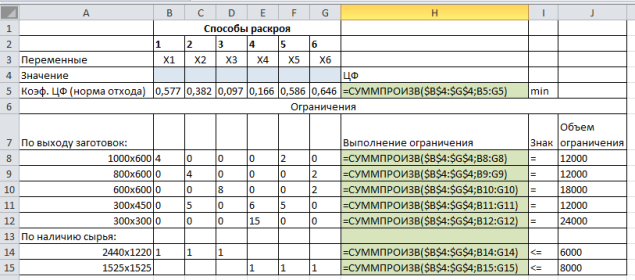
Рис. 1. Оформление таблицы с исходными данными в MSExcel
На вкладке «Данные» нажимаем кнопку «Поиск решения». Откроется диалоговое окно «Поиск решения», в котором указываем ячейку целевой функции, её направление, изменяемые ячейки и задаём ограничения задачи (рис. 2).
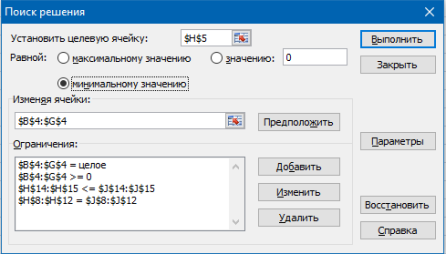
Рис. 2. Диалоговое окно «Поиск решения»
Щелчком по кнопке «Параметры» заходим в диалоговое окно «Параметры поиска решения» и устанавливаем флажок «Линейная модель». Нажимаем ОК. Выполняем поиск решения.
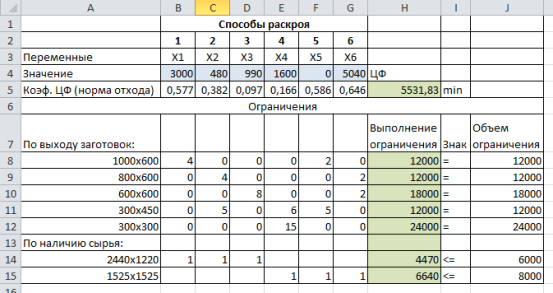
Рис. 3. Результат решения
На рисунке 3 показан оптимальный план раскроя. Следует раскроить древесностружечные плиты размера 2440х1220 первым способом 3000 шт., вторым способом 480 шт. и третьим способом 990 шт. Всего плит данного размера потребуется 4470 шт.
Древесностружечные плиты размера 1525х1525 следует раскроить четвертым способом 1600 шт. и шестым способом 5040 шт. Пятую карту раскроя использовать нерационально. Всего плит этого размера потребуется 6640 шт.
Полученный в оптимальном решении вариант использования карт раскроя плит обеспечит выполнение плана по выходу заготовок всех размеров. Отходы будут минимальными и составят 5531,83 м2.
Литература:
- Пижурин А. А. Основы моделирования и оптимизации процессов деревообработки / А. А. Пижурин. — М.: Лесная промышленность, 2004.
- Яцун И. В., Чернышев О. Н. Моделирование и оптимизация процессов деревообработки. Часть 1. — Екатеринбург: Редакционно-издательский отдел УГЛТУ, 2011.
- Линейный раскрой в Excel [Электронный ресурс] — Режим доступа: http://al-vo.ru/spravochnik-excel/linejnyj-raskroj-v-excel.html
Основные термины (генерируются автоматически): карт раскроя, заготовка, минимум отходов, плита, площадь отходов, рациональный способ раскроя, спецификация заготовок, таблица, формат плиты.
КОМПЬЮТЕРНОЕ МОДЕЛИРОВАНИЕ В EXCEL
ЗАДАЧА ОБ ИСПОЛЬЗОВАНИИ СЫРЬЯ
Что такое линейное программирование
Многие
экономические процессы описываются математическими моделями, в которых
требуется найти такие значения переменных параметров, при которых достигается
максимальное или минимальное значение линейной функции от этих переменных, при
различных ограничениях, задаваемых линейными управлениями или неравенствами.
Искомые переменные, называются контролируемыми факторами, функция – целевой
функцией. Задачи такого типа называются задачами линейного
программирования.
Модели
линейного программирования в экономике и управлении используются как инструмент
оптимизации при планировании производства, составление планов перевозов и т.д.
Постановка задачи
Предприятие
выпускает курс n видов
продукции, которые обозначим: P1,
P2,…,
Pn.
Для этого используется m
вида сырья: S1,
S2,
… , Sm,
запасы которого равны соответственно b1,
b2,
… , bm.
Известно, что расход i-го
вида сырья для производства единицы j-го
вида продукции Pj
равен aij.
От реализации единицы j-го
вида продукции Pj предприятие
получает доход, равный Cj.
Требуется составить такой план производства каждого вида продукции, чтобы при
имеющихся запасах сырья обеспечить предприятию максимальный суммарный доход.
Математическая модель
Составим
план производства для ателье, занимающегося пошивом туристического снаряжения –
палаток. Для пошива используется три вида материалов (сырья): водоотталкивающая
ткань, утеплитель, москитная сетка. Представим данные с двумя видами продукции
(палатки двух моделей) и тремя видами материалов (водоотталкивающая ткань, утеплитель,
москитная сетка) в виде таблицы.
|
Материалы(Si) |
Запасы |
Расход |
|
|
Палата |
Палата |
||
|
Водооттал. ткань |
105 |
7 |
4 |
|
Утеплитель |
68 |
3 |
5 |
|
Москитная сетка |
66 |
1 |
6 |
|
Удельный |
5 |
6 |
Ячейки,
выделенные фоном, содержат значения расхода каждого вида сырья (материалов) на
производство единицы каждого вида продукции. Это и есть матрица aij.
Такой расход сырья называется удельным. Обозначим план пошива палаток
модели 1 через X (шт.), а план
пошива палат моделей палаток модели 2 через Y (шт.).
При таком плане расход материалов, например водоотталкивающей ткани, составит 7
× X
+ 4 × Y
метров. Поскольку расход материала не может превышать имеющиеся запасы,
получаем ограничения по расходу водоотталкивающей ткани 7 ×
X
+ 4 × Y £
105. Аналогические рассуждения приводят к ограничениям и по другим видам
материалов. Кроме того, значения X и
Y
не могут быть отрицательными. Сформулированные условия запишем в виде системы
неравенств, которым должны удовлетворять неизвестные X и
Y:
Доход
от реализации одной палатки модели 1 равен 5 единицам стоимости (например, 5
тыс. руб.), а доход от реализации палатки модели 2 — 6 единицам стоимости. Тогда
суммарный доход предприятия от реализации всей произведенной продукции
определится формулой: Z =5×
X
+ 6 × Y.
Следовательно, Z есть
функция от X и
Y.
Z(X,
Y)
является целевой функцией, поскольку целью производства является
получение максимального дохода.
Таким
образом, математическая формулировка задачи звучит так: требуется найти
такое решение системы линейных неравенств (1)-(5),при котором целевая функция Z(X,
Y) принимает
максимальное значение.
Решение с помощью электронных таблиц
Рассмотренную
задачу можно решить с помощью табличного процессора. Подготовим данные, как это
показано в Таб.1. В ячейках В2 и В3 будет получено решение, т.е. найдены объемы
производства каждого вида продукции, при которых суммарных доход, вычисляемый в
ячейках В17, принимает максимальное значение. Диапазон ячеек В13:В15 содержит
формулы, с помощью которых задаются левые части неравенств (1)-(3),
ограничивающих расход сырья. Диапазон ячеек D13:D15
содержит запасы материалов.
Таблица 1.
|
A |
B |
C |
D |
|
|
1 |
Объем |
|||
|
2 |
Палатки |
11 |
||
|
3 |
Палатки |
7 |
||
|
4 |
||||
|
5 |
||||
|
6 |
Материалы |
Запасы |
Палатки |
Палатки |
|
7 |
Водооттал. |
105 |
7 |
4 |
|
8 |
Утеплитель |
68 |
3 |
5 |
|
9 |
Москитная |
66 |
1 |
6 |
|
10 |
Удельный |
5 |
6 |
|
|
11 |
||||
|
12 |
Ограничения |
|||
|
13 |
=C7*$B$2+D7*$B$3 |
£ |
105 |
|
|
14 |
=C8*$B$2+D8*$B$3 |
£ |
68 |
|
|
15 |
=C9*$B$2+D9*$B$3 |
£ |
66 |
|
|
16 |
||||
|
17 |
Суммарный доход |
=C10*B2+D10*B3 |
Установим
курсор в ячейку В17, в которой должно быть вычислено значение целевой функции,
и выполним команду Поиск решения из меню Сервис. В открывшемся
окне необходимо произвести установки, показанные на рис. 1.

этого выполняются следующие действия:
— В поле Установить целевую ячейку вводится адрес ячейки В17.
— Для поля Равной выбирается параметр максимальному значению.
— В поле Изменяя ячейки вводится диапазон ячеек с неизвестными
В2:В3.
— Щелчком на кнопке Добавить вызывается окно Добавить
ограничение.
—
Для
ввода первого ограничения в поле Ссылка на ячейку указывается адрес
ячейки В13, а в поле Ограничение – адрес ячейки D13.
Между ними выбирается знак отношения <=
и нажимается кнопка Добавить. Аналогично добавляются два оставшихся ограничения.
— Щелчком
на кнопке параметры вызывается окно Параметры поиска решения (рис. 2), в
котором необходимо отметить, что ищутся неотрицательные значения X и
Y и
используется линейная модель. Это означает то, что
целевая функция линейно зависит от переменных X и
Y.
Неотрицательные
решения системы линейных неравенств, при которых целевая функция (суммарный
доход) принимает максимальное значение, табличный процессор Microsoft Excel
находит приближенно, используя итерационный метод поиска, который называется методом
Ньютона. Поэтому в качестве параметров указывается предельное число
итераций и относительная погрешность. После того как все установки сделаны,
следует нажать кнопку Выполнить.
В
результате в ячейках В2 и В3 будет получено решение – объем производства
палаток первой и второй моделей (Таб.2), а в ячейке В17 – максимальный доход,
полученный от реализации такого объема продукции. Как исследовало ожидать,
полученные значения совпадают с результатами графического метода решения
задачи: X = 11, Y
= 7, Z = 97.
Таблица
2. Результаты решение задачи
|
A |
B |
C |
D |
|
|
1 |
Объем |
|||
|
2 |
Палатки |
11 |
||
|
3 |
Палатки |
7 |
||
|
4 |
||||
|
5 |
||||
|
6 |
Материалы |
Запасы |
Палатки |
Палатки |
|
7 |
Водооттал. |
105 |
7 |
4 |
|
8 |
Утеплитель |
68 |
3 |
5 |
|
9 |
Москитная |
66 |
1 |
6 |
|
10 |
Удельный |
5 |
6 |
|
|
11 |
||||
|
12 |
Ограничения |
|||
|
13 |
105 |
£ |
105 |
|
|
14 |
68 |
£ |
68 |
|
|
15 |
53 |
£ |
66 |
|
|
16 |
||||
|
17 |
Суммарный |
97 |
Задача 1.
В ресторане готовятся фирменные блюда трех видов (блюдо А, блюдо В
и блюдо С) с использованием при приготовлении ингредиентов трех видов (ингредиент
1, ингредиент 2 и ингредиент 3). Расход ингредиентов в граммах на блюдо
задается следующей таблицей:
|
Вид ингредиента |
Блюдо А |
Блюдо В |
Блюдо C |
|
Ингредиент |
20 |
50 |
10 |
|
Ингредиент |
20 |
0 |
40 |
|
Ингредиент |
20 |
10 |
10 |
Стоимость приготовления блюд одинакова (100 руб.).
Ежедневно в ресторан поступает 5 кг ингредиента 1 и по 4 кг
ингредиентов видов 2 и 3. Каково оптимальное соотношение дневного производства
блюд различного вида, если производственные мощности ресторана позволяют
использовать весь запас поступивших продуктов?
Задача 2.
Пошивочная
мастерская планирует выпуск двух видов костюмов: мужских и женских. На женский
костюм требуется 1 м шерсти, 2 м лавсана и 1 человеко-день трудозатрат. На
мужской костюм — 3,5 м шерсти, 0,5 м лавсана и 1 человеко-день трудозатрат.
Всего имеется 350 м шерсти и 240 м лавсана, 150 человеко-дней трудозатрат.
Предусматривается выпуск не менее 110 костюмов, причем, необходимо обеспечить
прибыль не менее 1400 руб. Определите оптимальное количество костюмов каждого
вида, если прибыль от реализации женского костюма составляет 10 руб., а
мужского — 20 руб.
Литература:
1.
Информатика и ИКТ. Профильный уровень:
учебник для 11 класса/ И.Г. Семакин, Е.К.Хеннер, Л.В.Шестакова. — М.:БИНОМ.
Лаборатория Знаний,2012.-350с.: ил.
2.
Решение математических задач средствами Excel:Практикум/
В.Я.Гельман. -СПб.:Питер,2003-237 с.:ил.
Складской учет в Excel подходит для любой торговой или производственной организации, где важно учитывать количество сырья и материалов, готовой продукции. С этой целью предприятие ведет складской учет. Крупные фирмы, как правило, закупают готовые решения для ведения учета в электронном виде. Вариантов сегодня предлагается масса, для различных направлений деятельности.
На малых предприятиях движение товаров контролируют своими силами. С этой целью можно использовать таблицы Excel. Функционала данного инструмента вполне достаточно. Ознакомимся с некоторыми возможностями и самостоятельно составим свою программу складского учета в Excel.
В конце статьи можно скачать программу бесплатно, которая здесь разобрана и описана.
Как вести складской учет в Excel?
Любое специализированное решение для складского учета, созданное самостоятельно или приобретенное, будет хорошо работать только при соблюдении основных правил. Если пренебречь этими принципами вначале, то впоследствии работа усложнится.
- Заполнять справочники максимально точно и подробно. Если это номенклатура товаров, то необходимо вносить не только названия и количество. Для корректного учета понадобятся коды, артикулы, сроки годности (для отдельных производств и предприятий торговли) и т.п.
- Начальные остатки вводятся в количественном и денежном выражении. Имеет смысл перед заполнением соответствующих таблиц провести инвентаризацию.
- Соблюдать хронологию в регистрации операций. Вносить данные о поступлении продукции на склад следует раньше, чем об отгрузке товара покупателю.
- Не брезговать дополнительной информацией. Для составления маршрутного листа водителю нужна дата отгрузки и имя заказчика. Для бухгалтерии – способ оплаты. В каждой организации – свои особенности. Ряд данных, внесенных в программу складского учета в Excel, пригодится для статистических отчетов, начисления заработной платы специалистам и т.п.
Однозначно ответить на вопрос, как вести складской учет в Excel, невозможно. Необходимо учесть специфику конкретного предприятия, склада, товаров. Но можно вывести общие рекомендации:
- Для корректного ведения складского учета в Excel нужно составить справочники. Они могут занять 1-3 листа. Это справочник «Поставщики», «Покупатели», «Точки учета товаров». В небольшой организации, где не так много контрагентов, справочники не нужны. Не нужно и составлять перечень точек учета товаров, если на предприятии только один склад и/или один магазин.
- При относительно постоянном перечне продукции имеет смысл сделать номенклатуру товаров в виде базы данных. Впоследствии приход, расход и отчеты заполнять со ссылками на номенклатуру. Лист «Номенклатура» может содержать наименование товара, товарные группы, коды продукции, единицы измерения и т.п.
- Поступление товаров на склад учитывается на листе «Приход». Выбытие – «Расход». Текущее состояние – «Остатки» («Резерв»).
- Итоги, отчет формируется с помощью инструмента «Сводная таблица».
Чтобы заголовки каждой таблицы складского учета не убегали, имеет смысл их закрепить. Делается это на вкладке «Вид» с помощью кнопки «Закрепить области».
Теперь независимо от количества записей пользователь будет видеть заголовки столбцов.
Таблица Excel «Складской учет»
Рассмотрим на примере, как должна работать программа складского учета в Excel.
Делаем «Справочники».
Для данных о поставщиках:
* Форма может быть и другой.
Для данных о покупателях:
* Обратите внимание: строка заголовков закреплена. Поэтому можно вносить сколько угодно данных. Названия столбцов будут видны.
Для аудита пунктов отпуска товаров:
Еще раз повторимся: имеет смысл создавать такие справочники, если предприятие крупное или среднее.
Можно сделать на отдельном листе номенклатуру товаров:
В данном примере в таблице для складского учета будем использовать выпадающие списки. Поэтому нужны Справочники и Номенклатура: на них сделаем ссылки.
Диапазону таблицы «Номенклатура» присвоим имя: «Таблица1». Для этого выделяем диапазон таблицы и в поле имя (напротив строки формул) вводим соответствующие значение. Также нужно присвоить имя: «Таблица2» диапазону таблицы «Поставщики». Это позволит удобно ссылаться на их значения.
Для фиксации приходных и расходных операций заполняем два отдельных листа.
Делаем шапку для «Прихода»:
Следующий этап – автоматизация заполнения таблицы! Нужно сделать так, чтобы пользователь выбирал из готового списка наименование товара, поставщика, точку учета. Код поставщика и единица измерения должны отображаться автоматически. Дата, номер накладной, количество и цена вносятся вручную. Программа Excel считает стоимость.
Приступим к решению задачи. Сначала все справочники отформатируем как таблицы. Это нужно для того, чтобы впоследствии можно было что-то добавлять, менять.
Создаем выпадающий список для столбца «Наименование». Выделяем столбец (без шапки). Переходим на вкладку «Данные» — инструмент «Проверка данных».
В поле «Тип данных» выбираем «Список». Сразу появляется дополнительное поле «Источник». Чтобы значения для выпадающего списка брались с другого листа, используем функцию: =ДВССЫЛ(«номенклатура!$A$4:$A$8»).
Теперь при заполнении первого столбца таблицы можно выбирать название товара из списка.
Автоматически в столбце «Ед. изм.» должно появляться соответствующее значение. Сделаем с помощью функции ВПР и ЕНД (она будет подавлять ошибку в результате работы функции ВПР при ссылке на пустую ячейку первого столбца). Формула: .
По такому же принципу делаем выпадающий список и автозаполнение для столбцов «Поставщик» и «Код».
Также формируем выпадающий список для «Точки учета» — куда отправили поступивший товар. Для заполнения графы «Стоимость» применяем формулу умножения (= цена * количество).
Формируем таблицу «Расход товаров».
Выпадающие списки применены в столбцах «Наименование», «Точка учета отгрузки, поставки», «Покупатель». Единицы измерения и стоимость заполняются автоматически с помощью формул.
Делаем «Оборотную ведомость» («Итоги»).
На начало периода выставляем нули, т.к. складской учет только начинает вестись. Если ранее велся, то в этой графе будут остатки. Наименования и единицы измерения берутся из номенклатуры товаров.
Столбцы «Поступление» и «Отгрузки» заполняется с помощью функции СУММЕСЛИМН. Остатки считаем посредством математических операторов.
Скачать программу складского учета (готовый пример составленный по выше описанной схеме).
Вот и готова самостоятельно составленная программа.
Учет материалов в Excel ведут фирмы с небольшой номенклатурой. Как правило, это индивидуальные предприниматели и предприятия малого бизнеса. В нашей статье читайте инструкцию, как самому сделать таблицу для учета материалов в Эксель.
Гость, получите бесплатный доступ к программе БухСофт
Полный доступ на месяц! — Формируйте документы, тестируйте отчеты, пользуйтесь уникальным сервисом экспертной поддержки «Системы Главбух».
Позвоните нам по телефону 8 800 222-18-27 (бесплатно).
Организации на упрощенке 6% с небольшим номенклатурным ассортиментом для учета материалов могут использовать электронную таблицу Эксель.
Вы можете самостоятельно сделать таблицу, в которую нужно вводить приходы и выбытия, и сразу видеть обороты и остатки по каждой позиции.
Мы разработали простой шаблон для учета материалов, вы можете использовать его для своих задач. Структура нашей таблицы такая:
- Номенклатура. Здесь добавляют новые материалы и смотрят по ним обороты и остатки;
- Приходы. Здесь делаю поступления;
- Выбытие. Здесь отражают списание материалов;
В нашей статье читайте подробную инструкцию, как вести учет материалов в таблице Эксель.
Быстрый перенос бухгалтерии в БухСофт
Создайте номенклатуру
На первом листе таблицы создайте справочник материалов. В нем укажите наименования (1). При необходимости можете добавить поля с дополнительными характеристиками, например, цвет, размер и т.д.
Важно!!! Номенклатура в этом листе не должна дублироваться.
Справа создайте четыре поля (2):
- Остаток на начало;
- Приход;
- Расход;
- Остаток на конец.
В этих полях напишем формулы, которые будут брать информацию из приходов и выбытий. Но сначала создадим приходы и выбытия.

Гость, для Вас открыт бесплатный доступ к чату с бухгалтером-экспертом
Закажите обратный звонок на подключение или позвоните: 8 (800) 222-18-27 (бесплатно по РФ).
Создайте приходы
На этом листе сделайте таблицу приходов. В нашем шаблоне есть поля:
- Номенклатура;
- Кол-во;
- Цена;
- Сумма;
- Поставщик;
- Номер документа;
- Дата документа.

Важно!!! Подбирать материалы для приходов нужно из таблицы с номенклатурой. Делают это с помощью специальной функции – «Проверка данных».
Сначала выделите мышкой ячейки в поле «Номенклатура» (1). Желательно выделить как можно большее количество ячеек вниз, можно даже до конца – сделайте задел на несколько лет вперед. Затем в разделе «Данные» (2) нажмите на кнопку «Проверка данных» (3). В открывшемся меню выберете тип данных «Список» (4).

Далее кликните на кнопку «Источник» (5), перейдите в лист с номенклатурой и выделите мышкой поле с материалами (6), с как можно большим заделом вниз. Для завершения нажмите кнопку «ОК» (7). Теперь в приходах можно выбирать номенклатуру из списка.


После настройки функции «Проверка данных», выбирать материалы для прихода нужно из списка. Встаньте в ячейку с номенклатурой, нажмите на стрелочку справа (8) и выберете нужную позицию.

После выбора материала, укажите:
- Количество и цену (9);
- Поставщика, дату и номер документа (10).

В поле «Сумма» впишите формулу умножения «=RC[-2]*RC[-1]» (11) и скопируйте ее вниз до конца таблицы (12). Выделите разным цветом накладные поступления, так удобнее искать нужный документ.

Создайте расходы
На этом листе сделайте таблицу расходов. В нашем шаблоне есть поля:
- Номенклатура;
- Кол-во;
- Куда переданы материалы;
- Номер накладной;
- Дата.
Важно!!! Подбирать материалы для выбытия нужно из таблицы с номенклатурой. Делают это с помощью специальной функции – «Проверка данных». Чтобы упростить создание списка, просто скопируйте ячейки с номенклатурой из поступлений и вставьте в ячейки с номенклатурой (1) в расходах.
В нашем примере мы заполнили таблицу расходов тремя накладными на выбытие материалов (2). Мы разделили списания разными цветами, чтобы было просто искать нужный документ.
Сделайте расчет оборотов и остатков материалов
Добавьте в таблицу с номенклатурой нужные формулы. Но сначала, для упрощения формул, выделим определенные области в приходах и выбытиях и присвоим им имена.
Шаг 1
Выделите в поступлениях ячейки с количеством (1), встаньте мышкой в поле слева вверху (2), напишите название для этого диапазона, например, «ПОСТУПЛЕНИЯ_КОЛВО» и нажмите «Ввод».
Мы будем использовать это название в формуле суммирования поступлений. Чем больший диапазон вниз выделите – тем лучше.
Чтобы выделить диапазон до конца таблицы, встаньте в верхнюю ячейку и нажмите одновременно Ctrl + Shift + Стрелка вниз.
Далее выделите в поступлениях ячейки с материалами (3), встаньте мышкой в поле слева вверху (4), напишите название для этого диапазона, например, «ПОСТУПЛЕНИЯ_НОМЕНКЛАТУРА» и нажмите «Ввод». Мы будем использовать это название в формуле суммирования поступлений.
Шаг 2
- Выделите в выбытиях ячейки с количеством (1), встаньте мышкой в поле слева вверху (2), напишите название для этого диапазона, например, «ВЫБЫТИЕ_КОЛВО» и нажмите «Ввод».
- Далее выделите в выбытиях ячейки с материалами (3), встаньте мышкой в поле слева вверху (4), напишите название для этого диапазона, например, «ВЫБЫТИЕ_НОМЕНКЛАТУРА» и нажмите «Ввод».
Шаг 3
В таблице с номенклатурой в ячейке «Приход» (1) напишите формулу =СУММЕСЛИМН(ПОСТУПЛЕНИЯ_КОЛВО;ПОСТУПЛЕНИЯ_НОМЕНКЛАТУРА;RC[-2]).
В этой формуле есть ссылки на диапазоны, которые мы делали в предыдущем шаге.
Эта формула посчитает количество поступившего материала, который указан в поле слева (2). Далее скопируйте эту формулу вниз (3). Теперь в таблице появились данные по количеству поступлений по всей номенклатуре.
- Далее в таблице с номенклатурой в ячейке «Расходы» (4) напишите формулу =СУММЕСЛИМН(ВЫБЫТИЕ_КОЛВО;ВЫБЫТИЕ_НОМЕНКЛАТУРА;RC[-3]).
- В этой формуле ссылки на диапазоны, которые мы делали в предыдущем шаге.
Эта формула посчитает количество отпущенного со склада материала, который указан в поле слева (5). Далее скопируйте эту формулу вниз (6). Теперь в таблице появились данные по количеству выбытий по всей номенклатуре.
Шаг 4
- В ячейках «Остаток на конец» посчитайте по формуле складского учета остатки на конец периода.
- В верхней ячейке (1) напишите формулу =RC[-3]+RC[-2]-RC[-1] и скопируйте ее вниз (2).
Шаг 5
Введите вручную остатки на начало периода (1). Теперь в таблице видна полная картина по движению материалов.
Добавьте внизу итоговые суммы с помощью формулы СУММ (2). Оборотная ведомость по материалам готова.
У таблицы Эксель, которую мы сделали в этом примере, есть существенные недостатки перед профессиональными системами складского учета.
На начальном этапе бизнеса можно использовать таблицу Эксель для учета материалов, но для дальнейшего развития возможностей таблицы не хватит. Используйте программу БухСофт для учета ТМЦ с неограниченным количеством номенклатуры.
Источник: https://www.buhsoft.ru/article/2497-kak-vesti-uchet-materialov-v-tablitse-eksel
Складской учет в Excel. Простая программа для автоматизации складского учета
Складской учет в Excel — это прекрасное решение для любой торговой компании или производственной организации, которым важно вести учет количество материалов, используемого сырья и готовой продукции.
Кому могут помочь электронные таблицы
Крупные фирмы приобретают для этих целей готовые решения в электронном формате. Однако они стоят достаточно дорого, а некоторые сложные программы требуют привлекать к работе на складе квалифицированного сотрудника с высокой зарплатой.
Это не под силу начинающим или небольшим компаниям. К счастью, выход есть, и можно использовать таблицы Excel.
Этот электронный инструмент, который уступает по популярности только офисной программе Word, имеет функционал, вполне достаточный для решения задач складского учета.
Несколько важных правил
Те, кого интересует вопрос о том, как вести складской учет, должны с самого начала серьезно подойти к вопросу создания собственной компьютерной программы. При этом следует с самого начала придерживаться следующих правил:
- Все справочники должны изначально создаваться максимально точно и подробно. В частности, нельзя ограничиваться простым указанием названий товаров и следует также указывать артикулы, коды, сроки годности (для определенных видов) и пр.
- Начальные остатки обычно вводятся в таблицы в денежном выражении.
- Следует соблюдать хронологию и вносить данные о поступлении тех или иных товаров на склад раньше, чем об отгрузке покупателю.
- Перед заполнением таблиц Excel необходимо обязательно провести инвентаризацию.
- Следует предусмотреть, какая дополнительная информация может понадобиться, и вводить и ее, чтобы в дальнейшем не пришлось уточнять данные для каждого из товаров.
Складской учет в Excel: общие рекомендации
Перед тем как приступить к разработке электронной таблицы для обеспечения нормального функционирования вашего склада, следует учесть его специфику. Общие рекомендации в таком случае следующие:
- Необходимо составить справочники: «Покупатели», «Поставщики» и «Точки учета товаров» (небольшим компаниям они не требуются).
- Если перечень продукции относительно постоянный, то можно порекомендовать создать их номенклатуру в виде базы данных на отдельном листе таблицы. В дальнейшем расход, приход и отчеты требуется заполнять со ссылками на нее. Лист в таблице Excel с заголовком «Номенклатура» должен содержать наименование товара, коды продукции, товарные группы, единицы измерения и т.п.
- Отчет формируется посредством инструмента «Сводная таблица».
- Поступление товаров (продукции) на склад должно учитываться на листе «Приход».
- Требуется создать листы «Расход» и «Остатки» для отслеживания текущего состояния.
Создаем справочники
Чтобы разработать программу, чтобы вести складской учет в Excel, создайте файл с любым названием. Например, оно может звучать, как «Склад». Затем заполняем справочники. Они должны иметь примерно следующий вид:
| A | B | C | D | E |
| 1 | Поставщики | 4 | ||
| 2 | Наименьшее | Код | Юридический адрес | Комментарий |
| 3 | ООО «Москва» | 12-01 | ||
| 4 | ООО «Лето-3» | 12-02 | ||
| 5 | ЗАО «Утро» | 12-03 |
Чтобы заголовки не «убегали», их требуется закрепить. С этой целью на вкладке «Вид» в Excel нужно сделать клик по кнопке «Закрепить области».
Точно так же выглядит таблица «Покупатели».
Обеспечить удобный и частично автоматизированный складской учет программа бесплатная сможет, если создать в ней вспомогательный справочник пунктов отпуска товаров. Правда, он потребуется только в том случае, если компания имеет несколько торговых точек (складов). Что касается организаций, имеющих один пункт выдачи, то такой справочник для них создавать нет смысла.
| A | B | C | D | E |
| 1 | Точки учета | 4 | ||
| 2 | Наименьшее | Код | Комментарий | |
| 3 | С-210 | Склад 1 | ||
| 4 | М-15 | Магазин 1 | ||
| 5 | Б-1 | Брак | ||
| 6 | Б-2 | Брак |
Собственная программа «Склад»: создаем лист «Приход»
Прежде всего, нам понадобится создать таблицу для номенклатуры. Ее заголовки должны выглядеть как «Наименование товара», «Сорт», «Единица измерения», «Характеристика», «Комментарий».
Затем:
- Выделяем диапазон этой таблицы.
- В поле «Имя», расположенном прямо над ячейкой с названием «А», вводят слово «Таблица1».
- Так же поступают с соответствующим диапазоном на листе «Поставщики». При этом указывают «Таблица2».
- Фиксации приходных и расходных операций производится на двух отдельных листах. Они помогут вести складской учет в Excel.
Для «Прихода» таблица должна иметь вид, как на рисунке ниже.
| A | B | C | D | E | F | G | H | J | |
| 1 | Приход товаров | Дата | N наклад-ной | Поставщик | Код | Точка учета | Ед. измер. | Кол.-во | Цена |
| 2 | |||||||||
| 3 | |||||||||
| 4 | |||||||||
| 5 |
Автоматизация учета
Складской учет в Excel можно сделать более удобным, если пользователь сможет сам выбирать из готового списка поставщика, наименование товара и точку учета.
При этом:
- единица измерения и код поставщика должны отображаться в таблице автоматически, без участия оператора;
- номер накладной, дата, цена и количество вносятся вручную;
- программа «Склад» (Excel) рассчитывает стоимость автоматически, благодаря математическим формулам.
Для этого все справочники требуется отформатировать в виде таблицы и для столбца «Наименование» создать выпадающий список. Для этого:
- выделяем столбец (кроме шапки);
- находим вкладку «Данные»;
- нажимаем на иконку «Проверка данных»;
- в поле «Тип данных» ищем «Список»;
- в поле «Источник» указываем функцию «=ДВССЫЛ(«номенклатура!$A$4:$A$8»)».
- выставляем галочки напротив «Игнорировать пустые ячейки» и «Список допустимых значений».
Если все сделано правильно, то при заполнении 1-го столбца можно просто выбирать название товара из списка. При этом в столбце «Ед. изм.» появится соответствующее значение.
Точно так же создаются автозаполнение для столбцов «Код» и «Поставщик», а также выпадающий список.
Для заполнения графы «Стоимость» используют формулу умножения. Она должна иметь вид — «= цена * количество».
Нужно также сформировать выпадающий список под названием «Точки учета», который будет указывать, куда был отправлен поступивший товар. Это делается точно так же, как в предыдущих случаях.
«Оборотная ведомость»
Теперь, когда вы почти уже создали удобный инструмент, позволяющий вашей компании вести складской учет в Excel бесплатно, осталось только научить нашу программу корректно отображать отчет.
Для этого начинаем работать с соответствующей таблицей и в начало временного периода выставляем нули, так как складской учет вести еще только собираемся. Если же его осуществляли и ранее, то в этой графе должны будут отображаться остатки. При этом единицы измерения и наименования товаров должны браться из номенклатуры.
Чтобы облегчить складской учет, программа бесплатная должна заполнять столбцы «Отгрузки» и «Поступление» посредством функции СУММЕСЛИМН.
Остатки товаров на складе считаем, используя математические операторы.
Вот такая у нас получилась программа «Склад». Со временем вы можете самостоятельно внести в нее коррективы, чтобы сделать учет товаров (вашей продукции) максимально удобным.
Источник: https://autogear.ru/article/287/622/skladskoy-uchet-v-excel-prostaya-programma-dlya-avtomatizatsii-skladskogo-ucheta/
Управление складскими запасами при помощи Microsoft Excel
Управление складскими запасами — одно из важнейших составляющих при ведении бизнеса. От ситуации на хранилище зависит качество и успех организации. Именно поэтому предприниматели обязаны уделять достаточное количество внимания, тому как правильно организовать систему управления складскими запасами и контролировать ее в последующем.
В связи с важностью данного вопроса мы неоднократно затрагивали тему в статьях Управление товарными запасами в розничном магазине и Как правильно формировать товарный запас?.
Теперь более подробно остановимся на том, как удобно следить за перемещением запасов с помощью простейшей программы MS Excel.
Большинство организаций, осуществляющих продажу того или иного продукта, имеют склад для хранения. Отсюда выливается обоснованная потребность в ведении учета. Использование специальных для этого программ помогает организациям сделать работу более эффективной, уменьшив при этом затраты и увеличив объем прибыли. MS Excel отлично подходит для небольших магазинов и других малых организаций.
Возможности MS Excel:
- Показывает объемы запасов на складе
- Структурирует и анализирует данные об имеющихся активах
- Отчеты по продажам за любой период времени
Управление складскими запасами с помощью MS Excel
Учет товаров в MS Excel: преимущества
MS Excel — именно та программа, которая способна упростить складской учет и обладает рядом функций для осуществления контроля по передвижению товаров.
Учет товаров в MS Excel: недостатки
Важно заметить, что Excel имеет и много минусов. Например, сложный ряд операций, которые требуют навыки работы и квалификацию, а также большие временные ресурсы, которых нам так часто не хватает. Из-за ошибок, иногда случающихся в программе, возможна потеря всех имеющихся данных.
Функции Excel для управления складскими запасами
Продукт представляет собой таблицы, которые заполняются данными. Можно выделить отдельные товары или группы товаров. С помощью данного программного инструмента возможно производить аналитические функции и операции с использованием формул.
Программа требует необходимых знаний по работе с ней. Старайтесь по максимуму использовать все возможности компьютерной программы. Чем больший набор функций вы знаете и умеете с ними обращаться, тем больше ваши возможности при ведении товарного учета.
С помощью Excel возможно отслеживать поступление и уход продукции. Вы также можете подсчитать данные, касаемо производимых действий на складе, допустим, узнать количество остатков по конкретному виду обуви или ряду товаров. Чтобы минимизировать количество остатков, узнайте какую марку обуви приобретают охотнее всего. Знакомьтесь с рекомендациями в сфере продажи детской обуви здесь.
Предположим, что шапку таблицы нужно растянуть на две или несколько строк. Для этого заранее включите функцию перенос по словам непосредственно в ячейке, и тогда у вас не возникнет трудностей. Ваша таблица будет выглядеть аккуратно.
Программа разрешает осуществлять вставку различных шрифтов, которые очень удобно использовать при выделении ряда товаров или отдельных категорий, исходя из их параметров.
Предпочтительно выделять более важные группы продукции, форматируя ячейки, столбцы или строки. Данные приемы обеспечат легкое восприятие информации в таблице.
Рекомендации по управлению складскими запасами с помощью Excel
Обеспечение учета продукции, которая находится на складе, объясняется потребностью следить, контролировать активы магазина, составлять отчеты в период продаж. Рекомендуется, чтобы за это отвечал компетентный специалист, который отлично знает азы MS Excel и умеет применять их на практике.
Приведем наглядный пример как начать работу по управлению складскими запасами в MS Excel (все значения приблизительны):
В начале таблице следует вести расход:
Таблица учета товара MS Excel
Спустившись на несколько сотен ячеек ниже и создайте таблицу прихода, например, в трех ячейках: 1-товар, 2-количество, 3-цена закупки.
Таблица прихода товара в MS Excel
Каждому изделию, только поступившему на склад, нужно назначить цену, что очень просто сделать в программе. Заполните таблицу, например, туфли, сандалии, кеды, кроссовки, ботинки, и другие.
Это обобщенные наименовании, на практике же колонку товар вы будете заполнять другими наименованиями. Например, закажите для своего магазина популярные у аудитории покупателей изделия ТМ Зебра.
Список индивидуален для каждого магазина.
Важно! Чтобы наименование товара в таблице расхода совпадало с наименованием, которое указано в накладных. Поэтому в таблице необходимо писать название полностью, не сокращая его. Вы можете указывать информацию вплоть до размера и расцветки обуви. Чем конкретнее указана информация, тем это удобней.
Количество и цена закупки. Данные столбцы заполняются по факту.
Добавить новое поступление в список легко всего двумя кликами. Также сразу устанавливайте цену, количество и другие параметры.
О том, как заполнять таблицу по ходу продаж, подсчитывать прибыль и других полезных опциях программы смотрите видео урок: http://vidoz.pp.ua/video/kr0Tz-A7obZ.html
Конечно, существуют и другие программные продукты, способные обеспечить складской учет. Например, онлайн программа Класс 365, которая позволяет автоматизировать учет продукции без потери времени на изучение этой программы и обучения ей сотрудников.
Читайте больше полезной информации в нашем блоге. Мы расскажем о других программах, предназначенных для управления складскими запасами.
Детская обувь оптом в Москве доступна для заказа в нашем каталоге.
С уважением VZV.su!
Зарегистрируйтесь на нашем сайте и получите скидку на первый заказ!
Здравствуйте, дорогие читатели!
Меня зовут Наталья Ожогина. Я один из копирайтеров, работающий над написанием статей для блога. Работаю в компании VZV.
su немалый период времени и за этот срок опубликовала материалы на самые различные темы в области ведения бизнеса, открытия розничного магазина и торговых марок детской обуви.
Я являюсь дипломированным специалистом в области рекламы и маркетинга и рада сегодня возможности заниматься профессиональной деятельностью в компании VZV.su.
Моя миссия заключается в предоставлении читателям качественного контента, содержащего ценные советы о том, как следует сегодня вести бизнес, продавая детскую обувь.
Мои накопленные знания и приобретенный опыт – неотъемлемые составляющие для создания уникального текстового материала.
Владение также и журналистскими навыками написания статей делает тексты легко читаемыми для клиентов, из которых легко вынести главную мысль.
Я регулярно связываюсь с менеджерами по продажам, задаю им волнующие предпринимателей вопросы и после трансформирую информацию в увлекательные и познавательные статьи.
Посещение выставок детской обувной продукции дает мне широкие возможности для освещения последних новостей в мире детской моды, а также о новшествах в производстве изделий.
Поддержание общения с розничными торговцами помогает узнать непосредственно от первых лиц все то, что происходит на современном рынке детских товаров сейчас. Актуальная информация сразу находит свое отражение в блоге. Я беру интервью у партнеров компании, которые заказывают товары для своих магазинов.
Они охотно рассказывают о своей истории успеха, отвечают на вопросы. Каждая встреча, каждый деловой разговор я кладу в копилку своего опыта. Все это входит в мою работу. Именно так я понимаю, что будет интересно читателю и спешу предоставить ему свежий материал для прочтения.
Моя деятельность состоит из потока информации, которую мне необходимо отобрать, обработать и передать в доступной форме широкому кругу интересующихся людей. Никакой труд не бывает легким, только трудности помогают нам развиваться. Я нашла свое призвание в должности копирайтера и горжусь этим!
Источник: https://www.vzv.su/polezno-znat/upravlenie-skladskimi-zapasami-pri-pomochi-ms-excel/
Учет товаров в магазине в Excel — плохой способ управления торговлей
Деньги любят счет, а товары любят учет. Каждый разумный предприниматель основывает работу своего магазина на этих столпах бизнеса. Для корректного удовлетворения спроса покупателей необходимо постоянно иметь данные о запасах своих товаров в магазине и для решения этой проблемы, поначалу, каждый проходит через этап учета в таблицах excel.
Инструмент замечательный при старте нового дела и у него есть ряд безусловных плюсов:
- доступность при любом стартовом капитале, ведь саму программу Excel и таблицу учета товаров в Excel можно бесплатно скачать в интернете;
- самостоятельная разработка таблицы учета, возможность разобраться, практическое понимание взаимосвязей между различными аспектами Вашего дела;
- какая-никакая автоматизация процессов;
- нет необходимости в каких-то сакраментальных знаний, скорей всего даже школьник осилит создание и ведение учета в электронных таблицах.
Наглядная инструкция простого способа учета товаров на складе.
Видео: ▶️ Учет товара в Excel — урок о том, как вести учет товара в Excel
Ограничения товарного учета в excel
Но если бы электронные таблицы были панацеей от всех головных болей учета предпринимателя, то статьи бы этой не было, так что добавим бочку дегтя в нашу ложку меда.
Файл таблицы, в который Вы скрупулёзно будете вводить новые данные учета всего магазина, в определенный момент станет на столько громадным, что будет заставлять нутро компьютера сильно напрягаться при открытии, сохранении, да и в целом в ходе работы. И это в лучшем случае.
В худшем — по нелепой случайности кто-то сотрет файл или половину файла, а затем, не менее случайно, сохранит этот файл в покалеченном виде и все — плакал Ваш учет… Но если представить, что человеческий фактор исключен и Вы самостоятельно всегда работаете с данной информацией, все равно, в самый неудачный момент выключат электричество или система питания компьютера выйдет из строя и данные опять будут безвозвратно утеряны.
Нередко встречается и проблема с винчестером компьютера. Информация, сохраненная на локальном компьютере, всегда подвержена риску исчезнуть безвозвратно вследствие неисправности жесткого диска.
Существуют, конечно, мастера, которые могут восстановить данные, но это возможно в меньшинстве случаев, а также это затратно и не быстро.
Не держите все яйца в одной корзине! Всегда нужна резервная копия.
И, напоследок, стоит упомянуть о такой «хронической» проблеме цифрового века, как вирусы (с которыми худо-бедно у кого-то получается работать) и вирусы-шифровальщики (которые превратят все Ваши данные в кашу из знаков и опять же прощай учет). Ни один антивирус не гарантирует полной защиты Ваших данных на сто процентов, ведь даже врачи не могут вылечить все болезни.
Вероятность утраты данных учета в таблице excel достаточна большая, а урон, полученный в результате, колоссален, поэтому предпринимателю необходимо прагматично относится ко всем угрозам своему бизнесу, в том числе угрозам по утере данных учета.
Почему учет в excel может убить Ваш магазин
1. Сложно сформировать отчеты
А какой смысл в конце концов в учете товаров? Ответ на поверхности — учет позволяет нам понять состояние дел на данный момент.
Срез в виде отчета позволяет наглядно увидеть, как обстоят дела, определить какие показатели в норме, а какие указывают на проблему, требующую немедленного вмешательства. К сожалению, автоматический отчет функционал excel сформировать не может.
Потребуется потратить бесценное время и нервы для составления отчета вручную. Отчет — это инструмент диагностирования состояния «здоровья» Вашего бизнеса и доступность этого инструмента должна быть максимальной.
2. Нет оперативной информации в реальном времени
Таблица актуальна в тот момент, когда Вы добавили в нее свежие данные. В реальности, данные для учета собираются не из одного места, а из нескольких, таких, как склад и торговый зал.
На склад что-то поступает или что-то отгружается со склада, в торговом зале ведется учет продаж. Информация обо всех операциях в таблицу актуализируется не в реальном времени, а, в лучшем случае, с определенной периодичностью — час, три часа, сутки.
От оперативности учета зависит то, на сколько синхронно взаимодействуют все составляющие Вашего магазина.
3. Нет информации об остатках
Весь товар на складе — это остатки в независимости от того, на сколько он популярен у покупателей.
Зачем нужно знать об остатках? Хотя бы для того, чтобы случайно не продать то, чего нет в наличии! А при более масштабном рассмотрении информация об остатках даст возможность понять, какой товар нужно распродать по акции или со скидками для освобождения места для более ходового товара, а какой заказать для восполнения запасов.
4. Невозможно настроить обмен с кассой
Все операции по продаже товаров проводятся через кассовый аппарат.
Эти данные в итоге должны оказаться в таблице учета! Но, технически, возможности сопряжения данных кассового аппарата и таблицы excel нет, что приводит к низкой актуальности информации и необходимости ручного переноса в таблицу данных о продажах. Это не удобно и негативно сказывается на результативности работы. С ростом оборотов наступит момент, когда вручную уже невозможно будет производить перенос.
5. Невозможно работать с другими системами
В современном бизнесе используется большое количество вспомогательных систем — от ip-телефонии до crm-систем. И необходимость сопряжения между такими системами — это не каприз, а жизненно важное условие. Таблица в excel не может быть сопряжена с какой-либо системой, поэтому для развивающего бизнеса нужны иные более профессиональные способы учета.
6. Все операции необходимо делать вручную
Несмотря на все те возможности, которые дают нам электронные таблицы, испытание «боем» показывает нежизнеспособность такого вида учета в долгосрочной перспективе.
Такой учет будет требовать постоянного внесения данных вручную, самостоятельного создания отчета, проверки целостности данных. В конце концов, такой учет превратится в вид головной боли.
Как звучит одна из заповедей современного менеджмента: «Автоматизирую все, что можно автоматизировать!». Учет в excel никогда не отпустит Вас и будет съедать Ваше драгоценное время!
Каждая из этих причин может привести ваш бизнес в нестабильное состояние, но беда в том, что они работают в совокупности и приводят к постепенному упадку. А когда становится слишком поздно — бизнес просто умирает. Подведем итог.
Пользоваться таблицами excel для учета можно, но нельзя забывать, что это временная мера и отношения с этим учетом должны закончится в течение месяца после старта бизнеса.
Потому, что, при дальнейшем использовании, масштаб проблем все увеличивается и увеличивается, а бизнес нужно развиваться и с толком использовать все свои ресурсы.
Чем заменить учет товаров в Excel?
К данному моменту встает справедливый вопрос: «А чем же тогда заменить учет и решить ворох проблем, связанных с использованием таблиц excel?». Все просто. Мир не стоит на месте и боль предпринимателей, связанную с учетом, можно решить с помощью облачных сервисов.
Сами облачные технологии имеют в себе массу плюсов. Таких, как надежность Ваших данных и доступность вне зависимости от терминала, либо местоположения. Никто не украдет, не сотрет, не испортит вашу информацию.
Вы будете иметь доступ к данным учета в независимости от Вашего местоположения.
Если испортился компьютер, через который велся учет, достаточно будет заменить его и продолжить работу с Вашими данными, которые хранятся на специализированных хранилищах данных.
Таким облачным сервисом по ведению учета является CloudShop
Почему это решение является тем, что нужно магазину? Потому что это решение для полной автоматизации розничного магазина:
- Данная система позволяет создавать автоматические отчеты в несколько кликов на основе данных вашего магазина. Глубокая аналитика теперь доступна Вам в любом месте, где есть подключение к интернету.
- Актуальная информация о товаре и продажах поступает в реальном времени. Учет отображает реальное состояние дел, никаких ошибок, никакого снижения актуальности, только фактический учет!
- Информация об остатках становится так же абсолютно актуальной благодаря складскому учету для розничного магазина. Такое решение существенно упрощает и ускоряет работу склада. А также сводит к минимуму риски ошибок в работе склада.
- Обмен с кассой перестает быть проблемой. Кассовая программа, в соответствии с 54-ФЗ, в реальном времени передает информацию о совершенных сделках. Не нужен отдельный кассовый аппарат. Программа сопрягается со сканерами штрих кода и чековыми принтерами.
- Данный сервис легко принимает данные из таблиц excel. Надо просто скопировать и вставить в нужные поля. Дальше данные учета будут автоматически пополняться с терминалов склада и кассы. Сервис предоставляет полностью все необходимое для полной автоматизации розничного магазина, а все его элементы сопряжены между собой.
- Сквозь все предыдущие плюсы тонкой нитью проходит самый главный – никакого ручного ввода. В ходе работы склада и кассового зала, информация о проделанных операциях автоматически поступает в учет.
Учет перестал быть головной болью, теперь это реальный и мощный инструмент контроля состояния бизнеса и решение рутинных проблем.
Программа для ведения учета в магазине CloudShop — это решение, которое может позволить себе любой магазин.
Такое решение позволит разобраться с проблемами учета и увеличить прибыль за счет снижения временных затрат, ошибок учета и издержек из-за неактуальности информации.
Источник: https://cloudshop.ru/content/uchet-tovarov-v-excel
Складской учет в Excel. Простая программа для автоматизации складского учета

Где могут использоваться электронные таблицы? Крупные организации для этих целей приобретают готовые решения в электронном формате. Однако такие решения имеют достаточно большую стоимость.
Некоторые сложные программы даже требуют привлечения к работе на складе квалифицированного сотрудника с достаточно высокой заработной платой. Небольшим начинающим компаниям такое не под силу. Но выход есть: для ведения складского учета можно использовать таблицы Excel.
Данный электронный инструмент по популярности уступает только офисной программе Word. Функционала Microsoft Excel будет вполне достаточно для решения основных задач складского учета.
Важные правила
Пользователи, которых интересуют вопросы, связанные с ведением складского учета, с самого начала должны серьезно подойти к вопросу создания собственной компьютерной программы. При этом необходимо придерживаться следующих важных правил.
Изначально все справочники должны быть созданы максимально подробно и точно. В частности, нельзя ограничиваться простым указанием наименований товаров. Необходимо также указывать артикулы, сроки годности, коды и так далее. Обычно начальные остатки вводятся в таблицы в денежном выражении.
Необходимо соблюдать хронологию и вносить информацию о поступлении тех или иных товаров на склад раньше, чем об их отгрузке покупателю. Прежде чем заполнять таблицы Excel, необходимо обязательно выполнить инвентаризацию.
Необходимо предусмотреть, какая дополнительная информация может потребоваться, и ввести ее, чтобы в дальнейшем вам не пришлось уточнять информацию по каждому из товаров.
Ведение складского учета в Excel: рекомендации
Прежде чем приступать к разработке электронных таблиц для обеспечения функционирования вашего склада, необходимо учесть его специфику. В этом случае можно дать следующие общие рекомендации:
- Следует составить справочники «Поставщики», «Покупатели» и «Точки учета товаров». Последний пункт необязателен для небольших компаний.
- При использовании относительно постоянного перечня продукции, можно порекомендовать создать номенклатуру в виде базы данных на отдельном листе. Расход, приход и отчеты в дальнейшем требуется заполнять со ссылками на него.
- В таблице Excel лист с заголовком «Номенклатура» должны содержаться следующие данные: наименование товара, товарные группы, коды продукции, единицы измерения и так далее.
- Формирование отчета происходит посредством инструмента «Сводная таблица».
- Поступление товаров на склад учитывается на листе «Приход».
- Для отслеживания текущего состояния необходимо создать листы «Остатки» и «Расходы».
Создание справочников
Для того чтобы разработать программу для ведения складского учета в Excel, необходимо создать файл с любым названием. Его название может звучать, к примеру, «Склад». Теперь нужно заполнить справочники.Чтобы заголовки не «перебегали», требуется закрепить их.
Для этого на вкладке «Вид» в программе Excel необходимо кликнуть по кнопке «Закрепить области». Примерно так же выглядит таблица «Покупатели».
Бесплатная программа вполне может обеспечить удобный и частично автоматизированный складской учет, если создать в ней вспомогательный справочник пунктов отпуска товаров.
Однако он потребуется только в том случае, если у компании есть несколько торговых точек или складов. Что же касается организаций, в которых имеется только один пункт выдачи, то для них нет смысла создавать такой справочник.
Собственная программа «Склад»: как создать лист «Приход»
Прежде всего, нужно будет создать таблицу для номенклатуры. Заголовки ее должны выглядеть следующим образом: «Наименование товара», «Сорт», «Единица измерения», «Характеристика, «Комментарий». После этого необходимо выделить диапазон данной таблицы.
В поле «Имя», которое расположено прямо над ячейкой с названием «А» необходимо ввести слово «Таблица 1». Точно так же поступают и с соответствующим диапазоном на листе «Поставщики». При этом нужно указать «Таблица 2». На двух отдельных листах производится фиксация приходных и расходных операций.
Они позволяют вести складской учет в Excel.
Автоматизация учета
Можно сделать складской учет в Excel более удобным, если пользователь будет самостоятельно выбирать поставщика из готового списка, а также выбирать точку учета и наименование товара. Код поставщика и единица измерения при этом должны автоматически отображаться в таблице без участия оператора. Дата, стоимость, номер накладной и количество вносятся вручную.
Программа «Склад» при этом будет автоматически рассчитывать стоимость благодаря использованию математических формул. Все справочники для этого требуется отформатировать в виде таблицы. Для столбца «Наименование» необходимо создать выпадающий список. Для этого нужно выделить весь столбец кроме шапки, найти вкладку «Данные» и нажать на иконку «Проверка данных».
В поле «Тип данных» необходимо найти слово «Список». В поле «Источник» нужно указать функцию «=ДВССЫЛ(“номенклатура!$A$4:$A$8”). Напротив пунктов «Игнорировать пустые ячейки» и «Список допустимых значений» необходимо выставить галочки. Если все будет сделано правило, то при заполнении первого столбца можно будет просто выбрать название товара из списка. В столбце «Ед. изм.
» при этом появится соответствующее значение. Примерно также создается автозаполнение для столбцов «Поставщик» и «Код», а также выпадающий список. Чтобы заполнить графу «Стоимость», необходимо использовать формулу умножения. Она должна иметь следующий вид «=цена * количество». Также нужно сформировать выпадающий список под названием «Точки учета».
Он будет указывать место, куда был отправлен поступивший товар. Делается это точно так же, как и в предыдущих случаях.
«Оборотная ведомость»
Теперь, когда вы практически создали удобный инструмент, который позволяет вашей компании вести складской учет в программе Excel бесплатно, остается только научить программу корректно отображать отчет. Для этого необходимо приступить к работе с соответствующей таблицей.
В начало временного периода выставляем нули, поскольку складской учет мы только еще собираемся вести. Если же ранее мы его уже осуществляли, то в этой графе должны будут отображены остатки. Единицы измерения и наименования товаров при этом должны будут браться из номенклатуры.
Для облегчения складского учета, программа Excel должна будет заполнять столбцы «Поступление» и «Отгрузки» посредством функции СУММЕСЛИМН. Для учета остатков товаров на складе должны использоваться математические операторы.
Со временем вы можете самостоятельно внести коррективы в программу «Склад», чтобы сделать максимально удобным учет вашей продукции.
Источник: http://computerologia.ru/skladskoj-uchet-v-excel-prostaya-programma-dlya-avtomatizacii-skladskogo-ucheta/
Складской учет в Excel
На свете нет такого финансиста или экономиста, который в своей повседневной рабочей деятельности не использовал бы Excel. Сначала может показаться, что эта программа идеальна для ведения учета. Именно поэтому она используется значительной частью компаний не только малого, но и среднего бизнеса.
Что такое Excel?
Excel — это программа, входящая в состав Microsoft Office и предназначенная для работы с электронными таблицами. Она способна красиво и профессионально отображать данные, изменять, отслеживать и анализировать их.
Области применения Excel
- Учет. Подходит для ведения финансовой документации.
- Бюджетирование. Возможно создание как личного бюджета, так и бюджета компании.
- Продажи и выставление счетов. Excel удобен для создания форм документов, полезен для управления данными о продажах и выставлении счетов.
- Отслеживание данных в листах учета.
- Работа с календарями различных видов.
Как начать вести складской учет в Excel
Дать однозначный ответ на этот вопрос невозможно, так как нужно учитывать специфику конкретного склада. Однако можно вывести несколько рекомендаций.
Для ведения полноценного складского учета в Excel достаточно рабочей книги, состоящей всего из 2 – 3 листов.
1-й лист: «Приход». Здесь учитывается поступление объектов на склад.
2-й лист: «Расход». Учитывается выбытие объектов со склада.
3-й лист (не обязательно): «Текущее состояние». Здесь могут отображаться все товары, имеющиеся на складе в данный момент времени.
На каждом листе нужно создать заголовки и закрепить их. Как закрепить область в excel 2010 и других версиях догадаться не сложно. Достаточно зайти во вкладку «вид» и выбрать соответствующий пункт.
Далее можно приступать к ведению учета, то есть внесению записей.
Работа в excel удобна, только если число операций в организации небольшое. Свою роль играет и выбранная учетная политика, неудобство может быть особенно ощутимо для предприятий среднего бизнеса. Складской учет в excel проще вести методом средневзвешенной стоимости, нежели методом ФИФО, который предполагает внесение записей о каждом объекте отдельно.
Не забывайте, что Excel – это не база данных. Он не предназначен для многопользовательской работы. Использование excel в качестве автоматизированной системы для управления финансами чревато множеством проблем. Это может сильно осложнять жизнь пользователям.
Проблемы с excel, которые могут возникнуть
Люди, имеющие дело с excel, периодически сталкиваются со следующими проблемами:
- — из-за одной маленькой ошибки нужно вручную перепроверять все значения огромных таблиц;
- — иногда после редактирования своего файла одним пользователем исчезают данные у другого;
- — выполнение вручную трудоемких операций;
- — колоссальные затраты сил и энергии на проверку правильности данных и на приведение файлов в нужный вид;
- — трудности со сверкой достоверности данных, собранных из нескольких файлов.
От этих проблем не застрахован никто, они возникают часто и неожиданно, отнимая много рабочего времени. Ведь без проверки данных, вынужденных ручных операций и устранения ошибок программы работа не сдвинется дальше.
Учитывая возможные риски, целесообразно использование специальных программ для управления финансами. Отличный вариант – это применение 1С, но можно обойтись и проще, приобретя программу на платформе excel, которых сейчас очень много.
Основные возможности, предлагаемые ими:
- Функция формирования диапазона цен;
- Редактирование уровня цен;
- Заполнение заявки покупателя;
- Возможность редактирования заявки;
- Автосохранение накладных;
Возможности очень сильно меняются и варьируются в зависимости от конкретной программы и её версии.
Более 70% этих программ примитивные и неудачные, но в любом случае рабочие, так как Excel – это мощная платформа, способная обрабатывать большие объемы данных.
Источник: https://AdvancedUser.ru/microsoft-excel/skladskoj-uchet-v-excel.html
Для выполнения любого проекта требуются кадры. Для выполнения подавляющего большинства проектов требуется также определенное сырье, материалы и оборудование. Одним из необходимых условий для определения материальных потребностей является формулировка масштаба проекта, а также документ, в котором излагаются требования к конечным результатам проекта.
Уяснение требований по каждому из конечных результатов проекта поможет вам определить, какие типы материалов могут понадобиться для реализации вашего проекта. Например, одним из требований к конечному результату «Подготовить офисы и конференц-залы в здании на Grant St. для подключения к единой компьютерной сети» нашего проекта Grant St. Move является монтаж на каждом рабочем месте по меньшей мере одной четырехконтактной электрической розетки.
Кроме того, мы знаем, что нам понадобятся серверы для центра обработки данных. Все это является очевидными примерами оборудования и материалов, которые могут понадобиться для выполнения нашего проекта. Документирование этих потребностей в перечне материалов является относительно простой задачей, чем мы и займемся.
Определение сырья, материалов и оборудования, необходимых для выполнения проекта, а также определение потребности в людских ресурсах (кадрах) поможет вам оценить величину затрат, связанных с выполнением данного проекта. Оценку затрат мы рассмотрим в разделе «Составление бюджета и календарного плана проекта».
Формирование перечня материалов вряд ли можно отнести к задачам повышенной сложности. Например, определяя количество четырехконтактных электрических розеток, необходимых для реализации проекта Grant St. Move, мы умножаем количество рабочих станций на количество розеток и добавляем число розеток, которые нужно смонтировать в конференц-залах, в местах общего пользования, кухнях, в центре обработки данных возле коммутационных шкафов и т.д.
Вы должны приступить к сбору информации о необходимых материалах при первой же возможности. Для накопления такой информации мы создадим — как вы, наверное, уже догадались — специальную форму на основе электронной таблицы. Пример такой формы приведен на рис. 1.
Рис. 1. Перечень материалов
В этой форме отражена достаточно очевидная информация, такая как описание оборудования, необходимое количество и затраты.
Кроме того, мы увязали оборудование с требованием, указанным в столбце Requirement Number (Номер требования). Вы, наверное, помните, что эти номера требований мы обсуждали, а также, что ONC-002 — это номер, присвоенный четырехконтактным электрическим розеткам для конечного результата «Подготовить офисы и конференц-залы в здании на Grant St. для подключения к единой компьютерной сети». Когда вы увязываете перечень материалов с требованиями, вы можете легко отслеживать бюджет проекта и точно знать, какие суммы были затрачены для получения каждого конечного результата, путем суммирования всех материалов по всем требованиям для каждого конечного результата. Если в вашем документе рассчитывается площадь склада, используйте ипотечный калькулятор для оценки стоимости.
Кроме того, мы включили формулу для автоматического вычисления величин затрат в столбце «Всего» (вычисление производится путем умножения количества на цену одного изделия). Вы должны включить вычисления сумм в виде строки, вставляемой после каждой группы требований (принадлежащих к одному и тому же конечному результату), а самая последняя строка в таблице представляет собой итоговую сумму затрат по всему перечню материалов.
Вы можете приступить к составлению перечня необходимых материалов, после того как окончательно определитесь с документом «Требования к конечным результатам проекта». Если для вашей организации типичен достаточно продолжительный период закупки дорогостоящих изделий, тогда вам следует заказывать их как можно раньше, чтобы не сорвать исполнение календарного плана проекта.
Кроме того, было бы неплохо вернуться к перечню материалов и уточнить его после того, как вы составите полный список задач своего проекта. (Может оказаться, что в ходе определения списка задач «всплывут» какие-то новые требования, не выявленные на предыдущих стадиях выполнения проекта, и для этих новых требований могут понадобиться новые материалы или оборудование.) О документировании задач мы поговорим в разделе «Составление бюджета и календарного плана проекта».
Далеко не все материалы можно закупить прямо со склада или с прилавка магазина. Иногда приходится выбирать между закупкой тех или иных материалов, изделий или услуг «на стороне» и самостоятельным их производством. Такой выбор называют анализом «изготовить или купить».































